Affichage des domaines d'E/S
Utilisez cette procédure pour afficher les domaines d'E/S, les ressources de domaine d'E/S et leur état.
-
Accédez à l'outil de création de domaines d'E/S.
Reportez-vous à la section Connexion à l'outil de création de domaines d'E/S.
-
Dans le panneau de navigation, sélectionnez Domaines d'E/S.
Ces informations sont fournies sous la liste des domaines d'E/S :
-
ID – Un nombre entier affecté au domaine d'E/S par l'outil.
-
Nom d'hôte – Le nom du domaine d'E/S.
-
Type de domaine – Une base de données, une application ou un domaine sur base d'un modèle comme configuré pendant la création de domaines d'E/S.
-
Hôte physique – Identifie le noeud de calcul qui fournit les ressources pour ce domaine d'E/S.
-
Propriétaire – L'utilisateur qui a créé le domaine d'E/S.
-
ID de RAC – (uniquement pour les domaines de base de données) Identifie le RAC qu'utilise le domaine d'E/S. Chaque utilisateur dispose d'un jeu privé d'ID de RAC.
-
Etat – Spécifie l'état du domaine d'E/S. Il existe de nombreux états. Voici quelques exemples :
-
Création de LDom – Le domaine logique pour le domaine d'E/S a été créé.
-
Suppression/Domaine supprimé – Le domaine d'E/S est supprimé.
-
Echec de la suppression du domaine – L'opération de suppression a échoué.
-
Erreur – Une erreur est survenue.
-
Installation de SE – Le SE a été installé.
-
Mise en file d'attente pour déploiement – Le domaine d'E/S est dans la file en attendant que le déploiement commence.
-
Mise en file d'attente pour suppression – Le domaine d'E/S est en attente de suppression.
-
Prêt à l'emploi – Le domaine d'E/S est en service.
-
Ressources allouées – Le domaine d'E/S est configuré. Les ressources sont allouées, mais le domaine d'E/S n'est pas encore déployé pour être utilisé.
-
Ces informations sont fournies sous Groupe d'adresse SCAN :
-
Nom d'hôte – Le nom SCAN (nom d'accès de client unique) d'Oracle RAC.
-
Adresse 1 – La première adresse IP du SCAN.
-
Adresse 2 – La deuxième adresse IP du SCAN.
-
Adresse 3 – La troisième adresse IP du SCAN.
-
Propriétaire – L'utilisateur qui a créé le domaine d'E/S.
-
ID de RAC – Le numéro d'identification du RAC.
-
-
Pour des informations supplémentaires concernant un domaine d'E/S, cliquez sur Afficher.
L'écran de domaines d'E/S s'affiche.
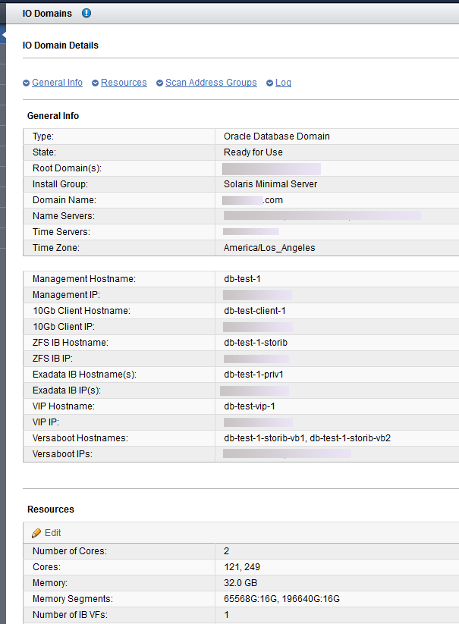
-
Vous pouvez ensuite effectuer l'une des actions suivantes.
-
Passez à la section Présentation des tâches de configuration de domaine d'E/S.
Reportez-vous à la section Présentation des tâches de configuration de domaines d'E/S.
-
Allez à la tâche suivante.
Reportez-vous à la section Configuration d'un domaine d'E/S de base de données.
-
Supprimez un domaine d'E/S.
Reportez-vous à la section Suppression d'un domaine d'E/S
-